Ugee液タブでKritaの筆圧が死んだ場合の対処法
大掃除して液タブのUSBポートを差し替えたせいなのか、Kritaのバージョンを変えたせいなのかわからないですが、しばらくKritaで筆圧が反映されなくて大いに困ってました。 Ugee液タブのドライバ画面ではちゃんと筆圧出てるんですが、なぜかKritaで出ない現象です。
本当に大いに困ったので、備忘録として。
筆圧検知ドライバは2つある (Windows)
WindowsがデフォルトでサポートしているWindows Inkというドライバと、下記リンクからゲットできるUgeeのドライバの2つがあります。
ペン操作をWindows Inkに移譲する場合、下の赤線引いたチェックボックスにチェックを入れると良いです。

Windows Inkモード
Windows InkモードだとKritaでも筆圧がちゃんと働きます。働くんですが、以下の2点に難があります。
- ペン付属のボタン機能がカスタマイズできない(実質役に立たなくなる)
- ドラッグ操作がまともに動かない
ボタンに右クリックとか割り当てられないので、めちゃくちゃストレス溜まります。 ドラッグ操作の異常は、特にスライダ(ペンサイズなど)がちゃんと動かないので、タップ操作で合わせることになります。これもストレス。
なので、マウスで代用することが多くなってしまうので、作業効率めっちゃ下がります。
Ugeeドライバモード
上に貼ったキャプチャの通り、チェックボックス外すとUgeeドライバで筆圧(を含めたペン操作)が動作します。 Windows Inkに比べると、全然綺麗に動きます。最高です。筆圧以外は。
ということで、Kritaの設定を弄る必要があります。メニューバーの「設定->Kritaの設定を変更」を開くと、こんな画面が出てきます。

タブレットの設定にある、下のラジオボタンですが、これが2つ目に入っていると、筆圧が正常に機能してくれません。 いつの間にか2つ目のEXPERIMENTALな方が、自分の環境でOnになっていました。 ということで、上の画像のように、1つ目のWinTabに戻します。
変更時には、必ずKritaの再起動が必要です。Tablet Input API (changing this requires restarting Krita)とこっそり書いています。 再起動しないと反映されません……。罠が多すぎる。
自分の環境ではこれで元に戻りましたが、他のユーザはどうかわかりません(そもそもUgee + Kritaって結構レアな気もしますが)。 が、同じように直る可能性があるので、困ったら試してみてください。
Unity2Dなどのタイリングテクスチャ作成にKritaのラップアラウンドはいかが?
2Dアクションゲーム作っていると、タイル状の背景部品を並べて、地面や壁を表現することが多いと思います。
このタイルには、プリセットパターンみたいに、最初からシームレス(継ぎ目がみえない)に作られている画像を使えばいいのですが、それでは足りない場合、自分で画像を用意することになります。 ただ、これ結構難しくて、適当に描いても継ぎ目だらけになってしまいます。
そこでKritaのラップアラウンドモード。 最初、ラップアラウンドモードは継ぎ目の確認に使う程度だと思ったんですが、違いました。
ラップアラウンドなしで描く
草と土のタイルを適当に描いてみました。単品だと良い感じなように見えますが……。

タイルで確認するとこんな感じ。継ぎ目が見えてますね。ショックです。ゲームに使えません。

大抵の場合、単色に逃げるか、良さげなタイル画像を探しに行くことになります。
ラップアラウンドモードに切り替える
ということで、Kritaのラップアラウンド使って修正してみます。ラップアラウンドモードはWキーを押すか、以下のメニューから選択すると切り替わります。
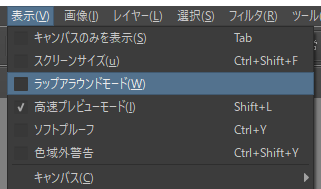
選択すると、エディタ上の画像がいきなりタイル状に並べられます。結構ぎょっとします。
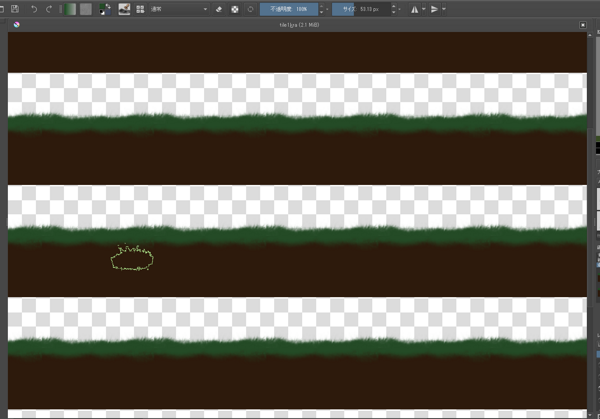
ラップアラウンドモードの良いところは、右にはみ出した部分は、タイルの左に描かれることです。 ↓は、ラップアラウンドモードで、わざと境界またいで描いた猫です。トーラス構造とかドーナツ形状とかパックマン形状とか。

当然上下も繋がっています。
実際に修正してみる
この機能で、先ほどの草と土のタイルを修正してみます。修正前の画像を、単色レイヤーのみにするとこんな感じです。既に、草の部分にギャップが見えます。
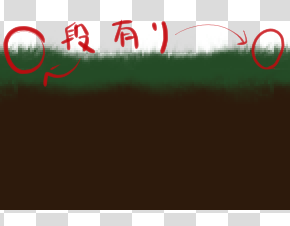
ラップアラウンドモード状態にして、草ブラシで適当にギャップを埋めます。「適当に」というしかないです。ペンタブでガシャガシャやるだけ。
結果が↓。継ぎ目が見えなくなりました。
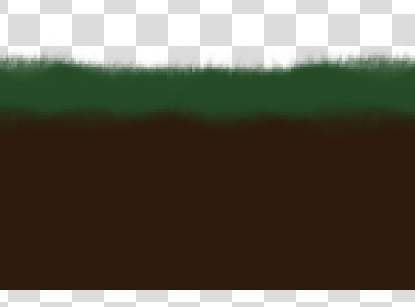
同じ要領で、草部分の影レイヤーと光レイヤーを適当にガシャガシャ描きます。適当にガシャガシャやっただけで、以下の通りです。継ぎ目が消えました。 ちゃんとタイル状に並べています。
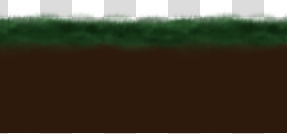
同じ要領で、土部分の模様を、ラップアラウンドモードで適当にスプレーしていきます。出来たのが以下の画像です。

実際にタイル状に並べていますが、全く継ぎ目がわからないと思います。これならゲームに使えます。メデタシメデタシ。
ということで、Kritaのラップアラウンドモードは地味に強力なので、タイル作成に困っていたら、使ってみてはいかがでしょうか?
Unity2Dアクションでスクロール速度の異なる背景を実装する
アクションゲームなどで、前景のスクロールに対して、後景がちょっとスクロールする遠近感のある背景、みたいなものを見かけると思います。格好いいですよね。例えばこんな感じです。
手前の線路のスクロール速度と比較すると、ゆっくりと山や雲が移動しています。要するに多重スクロールです。
オートスクロール(シューティングなど)の場合は、公式でのチュートリアル紹介があります。
Beginning 2D Game Development - Unity Learn
オートスクロールなので、カメラが動くのではなく、背景が自動で動くんですね、これ。 プレイヤーキャラクターに合わせて背景が動く場合、ちょっとどうやったものか悩みました。 特に2Dだと検索全然引っかからないので……。
ということで、Unity2Dで実装したので紹介。
スクロール
今回スクロールする背景は、
- プレーヤーと同じ速度でスクロール
- プレーヤーと共にスクロールするが、速度は遅い
- スクロールしない
の3構成とします。
オートスクロールとの違い
前述の通り、オートスクロールはこういう感じで、固定カメラに対して背景を動かします。プレーヤーは画面中央に配置して、そのプレーヤー自体は動かしません。

これで表現する場合、公式チュートにあるように、Updateの度に背景を移動させていきます。 単純に、(A)は速度x1.0、 (B)は速度x0.2、(C)は速度0というように、移動速度に差を付ければ表現できます。
プレーヤーと共に移動するアクションは、カメラ自体がキャラを追いかけて移動します。背景は移動させません。

背景(A)はプレーヤーとカメラがくっついてくるのでそのままでOKですが、背景(B),(C)の表現には工夫が必要です。
この撮影方法は、カメラ用語で”フォローパン”と言います。動く被写体をカメラが追いかけるという撮影方法です。付けパンとも言います。
実装
そういうわけで、どうするかと言いますと、カメラを3つ用意します。
- 1カメラ……プレーヤーと共に移動する背景透過カメラ =背景(A)
- 2カメラ……プレーヤーと共に移動するが、速度の遅い透過カメラ =背景(B)
- 3カメラ……不透過の固定カメラ = 背景(C)
1カメは、たぶんメインカメラとして実装済みだと思います。 2カメ, 3カメの場所ですが、ゲームと無関係な位置、要するに1カメが使わない場所に配置します。リアルでもカメラ合成すると思いますが、その要領です。
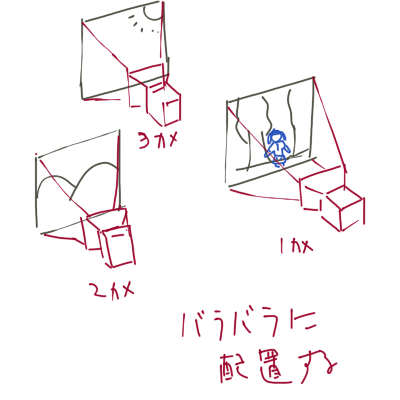
忘れがちですが、2Dといっても3Dを応用してるんですよね。
カメラのプロパティ
具体的に、Unityのカメラプロパティをどう弄るかの話に移ります。調整が必要なのは、赤で印を付けた2つ、Clear FlagsとDepthです。

- 1カメ, 2カメは背景を透過します。なので、Clear FlagsをDepth Onlyに設定します。
- 3カメは背景を透過しません。なので、Clear FlagsをSolid ColorかSkyboxに設定します。
Depthはカメラの描画順に関係します。1カメ > 2カメ > 3カメとしたいので、Depth設定をそのように弄ります。 例えば、1カメのDepthを0とした場合、2カメを-1, 3カメを-2にします。
カメラのスクリプト
1カメのスクリプトは各所で紹介されているので省略。公式のリンクを置いておきます。
3カメはスクリプト不要です。 2カメのスクリプトは、こんな感じです。
using UnityEngine; using System.Collections; public class MiddleCameraController : MonoBehaviour { private GameObject player; private Vector3 startPlayerOffset; private Vector3 startCameraPos; private static readonly float RATE = 0.12f; // Use this for initialization void Start() { player = GameObject.FindGameObjectWithTag("Player"); startPlayerOffset = player.transform.position; startCameraPos = this.transform.position; } // Update is called once per frame void Update() { Vector3 v = (player.transform.position - startPlayerOffset) * RATE; this.transform.position = startCameraPos + v; } }
何をしているかと言うと、プレーヤーと2カメの初期位置をStartで覚えておき、Updateでプレーヤーの初期位置からの移動差分*0.12を、2カメの初期位置に足し算しています。 0.12はなんとなくなので、背景に合わせてお好みで。
※当然ですが、背景(A)と背景(B)は、絵のない部分は透過状態にしておきます。
※uGuiのImageを使うのは、uGuiの本来的な使い方ではありません。ナシです。
【日記】2018年振り返り
2018年も最後ということで、1年の振り返り。
ウィッチクライド受賞
ウィッチクライド自体は受賞の半年以上前にリリースした作品ですが、「出して終わり」という状態になっていました。 受賞と言う形で区切りがついたのは良いことなんですが、AppStore任せでリリース戦略を全く考えていない雑さ加減がよく表れてしまいました。
スマホアプリもかなり飽和気味なので、ゲームを出すときにスマホOnlyというのは、今後やらないと思います。 まあウィッチクライドの場合は、リリースが2年遅れたせいでもあるんですが。 今の状況だと、マネタイズが出来ないどころか、メリットがありません。
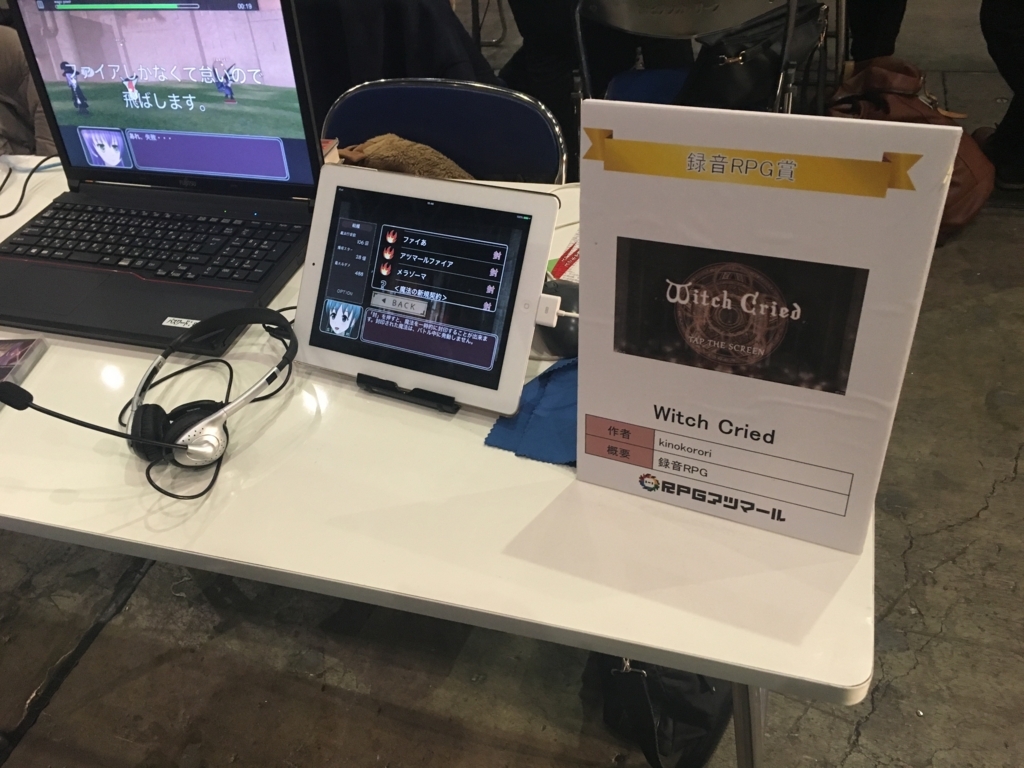
ハードウェア遊び
フィギュアの土台にRaspberryPiを仕込んだ智絵里アラームを作成しました。 これもアラームだけじゃなくて、マイク入れて会話出来るようにしようと思ったんですが、なんかやる気が失せてしまいました。 I2Sのマイクまで買ったんですけどね。

この記事はその調査の名残です。記事としては結構人気があるようなので、まあ良し。
RaspberryPiでGPIO(I2S)を使ってマイクから録音する - キノコの自省録
お絵描き
昨年末に買って放置していた液タブの再チャレンジを6月から開始して、健忘になるまで結構頑張ってました。 頑張ったおかげで、本当にかなり上達しました。大分光明が見えてきました。
ウィッチクライドの時、イラスト制作の工数が完全にネックで、イラストのせいでリリースが遅れたといってもいいレベルです。 液タブのおかげでスピードと完成品質はかなり上がりました。今ではもう液タブなしでのイラスト制作は全く考えられないです。
【アイドルマスターシンデレラガールズ】「ニーハイの日」イラスト/kinokorori [pixiv]
Kritaにも大分慣れました。Kritaは日本の記事がほとんどないので、何かあったらまたポツポツ投稿しようと思います。
会社の仕事とか
何度かエントリー書きましたが、4~9月くらいまで、酷いプロジェクトに参加してました。 そのプロジェクトでは久々にAndroidを割と触っていたので、せめて何か勉強になるものをと思い、Kotlinをよく書いてました。 そこまで深堀はできませんでしたが、なんとなーく理解。
今のところ、Androidをガリガリ触る予定はないのですが、Androidに舞い戻った場合はKotlinを積極的に触ろうと思います。
他のプロジェクトではNode.jsだったりAngularだったりReactだったり。この辺は今時ですね。 少し大きめのサバクラシステムになると、流石にプライベートで触れられる機会がないので、こういうところは会社の仕事は有難い。
健康
健忘にかかったのは衝撃的でした。今は全く問題ないですが、それでも恐怖感はあります。
今やってること
Unityで2Dアクション作ってます。完成しても、たぶんこのブログでは触れないです。ちなみに初Unityです。
やはりというかなんというか、イラスト工数がとんでもなく重い。具体的にはアニメと背景。 背景をそのまま真面目に描くと工数死する、しかし手を抜くと一気に安っぽくなる。 ということで3Dの力を借りようと、Blenderも弄ってます。 Unity3DならTerrain使えますが、2Dだとそうもいかないので。といってもBlenderもほとんど初心者。
キャラのアニメーションは、自分で身体を動かして、適当な3Dモデルを動かしてみて、理解したら液タブで描く、みたいなことをやっています。 1枚のイラストを描くのと違い、結構誤魔化しが利かないですね。歩くなどの日常動作は特に。アニメーターは凄い。
初Unityなものの、コーディングの部分はC#ということもあり、特に問題なさげ。今のところ困ってません。
来年リリース出来るといいなあと思いつつ、本年もお疲れさまでした。
記憶喪失になりました
10月下旬に突如として記憶喪失にかかりました。そのおかげで、この1か月くらいかなりバタバタしてました。
10月21日の15時~21時くらいまでの記憶がありません。結構長いですね。 ちなみに、22時に救急搬送されました。いつ検索したのか、搬送される前、ブラウザに健忘とかてんかんとかのページを開いて、頑張って読もうとした形跡がありました。
21時に意識が戻ったと言っても、しばらく記憶がまだらで、覚えていたり覚えていなかったり、翌日になっても記憶が定着しなかったりと、なかなか散々でした。
また、発症後、しばらくは11時~15時くらいまでの記憶も思い出せませんでした。徐々に思い出した、って感じです。
病名
一過性全健忘です。健忘の中でも、過去のことを忘れるのを逆行性健忘、新しいことを覚えられないのを前向性健忘と言うようです。 ここはどこ?私はだれ?というのは逆行性健忘ですね。自分がかかったのは前向性健忘の方です。
発症した15時ころ、電車に乗ってどこか出かけていたらしいのですが、気づいた21時ころには自宅にいました。いつどうやって帰ってきたのか全くわかりません。 前向性健忘なら、知っていることは普通に行動できるということなんでしょう。たぶん。
ただの物忘れとは、もう決定的に違うんだなーという感想です。 物忘れの場合、「あーそうだったー」という感じで思い出すことができますが、エピソード自体ごっそり消えているので、思い出すもなにもありません。「無」です。
なにが引き金?
1週間前に強烈に頭を打ったとか、お絵描き頑張りすぎたとか、過去エントリで書いたダメプロジェクトのせいとか、いくつかあるものの、正直よくわかりません。
発症した時にどこかぶつけたとかもなさそうで、一体何が引き金になったのか不明。案外なんでもないことでも発症するもんなんでしょう。
今は
今は概ね平常通りです。が、集中力が低下していて、少し難儀しています。単に疲れているだけかもしれないですが。
【UMLクラス図】継承の矢印の向きはわかりにくい?
突如として思い出したので小ネタエントリー。
経験の浅い人にクラス図を描かせると、継承の矢印を逆にしてしまうケースがちらほら見受けられます。 実際、「親クラスから子クラスへ継承するなら、親→子じゃないんですか?」という質問を受けたことがあります。
クラス図の矢印の向きは「見える方向」です。親クラスは子クラスのこと、インタフェースクラスは実装クラスのこと知らないですよね。なので、矢印が親→子になってないんです。
ということで図。
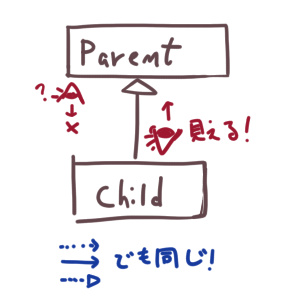
正しく設計されていれば、矢印を辿っていくと行き止まりに到達します。 グルグル回って循環するのは、基本的にあんまりよろしくないです。
